Inleiding
Dit document beschrijft hoe u Unified Contact Center Express (UCCX) kunt configureren om in Cisco Unified Intelligence Center (CUIC) de opties te tonen die door een beller zijn geselecteerd door Call Custom Variables Report uit te voeren.
Voorwaarden
Vereisten
Cisco raadt u aan de kennis van deze onderwerpen te hebben:
- Cisco Unified Contact Center Express (UCCX)
- Medeingezetene van Cisco Unified Intelligence Center (CUIC)
Gebruikte componenten
- UCCX 10.6
- CUCM 10.5
- Cisco Unified CCX-editor
De informatie in dit document is gebaseerd op de apparaten in een specifieke laboratoriumomgeving. Alle apparaten die in dit document worden beschreven, hadden een opgeschoonde (standaard)configuratie. Als uw netwerk levend is, zorg er dan voor dat u de mogelijke impact van om het even welke opdracht begrijpt.
Configuraties
Configuratie van UCCX-scripts
Stap 1. Open Cisco Unified CX Editor-toepassing
- Bestand > Nieuw > Selecteert het tabblad Wachtrijen > Eenvoudig_wachtrij selecteren
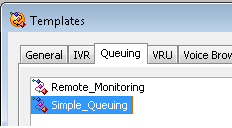
Stap 2. Maak een variabele die Option_Selected heet
- Type: String
- Name: Optie_geselecteerd
- Value: Gebruik quotes zoals in de afbeelding weergegeven
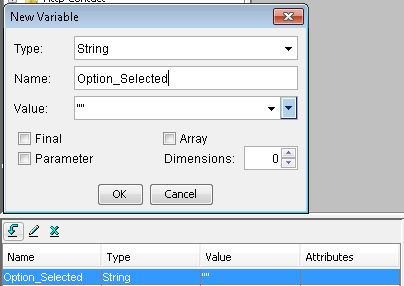
Stap 3. Menu toevoegen
- Menu vindt u onder het tabblad Algemeen
- Rechtsklik in menu > Eigenschappen
- Filteren: CSQ1 voor nummer 1, CSQ2 voor nummer 2 en CSQ3 voor nummer 3
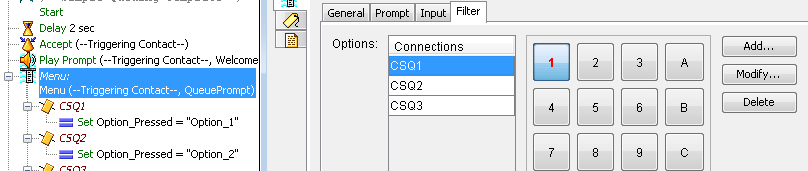
Stap 4. Voeg stap voor elke optie toe in de menu-stap
- Stel in onder het tabblad Algemeen
- Rechtsklik op instellen > Eigenschappen
- Variabele optie_Geselecteerd
- Value: Optie_1, Optie_2 en Optie_3
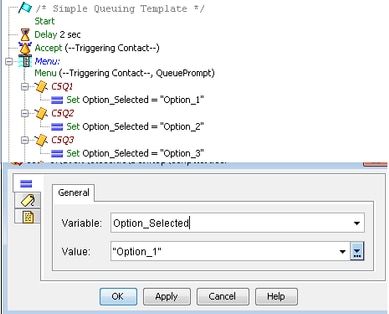
Stap 5. Voeg de stappen Bel voor Enterprise Call toe nadat het menu is verschoven
- U vindt informatie over de Enterprise CallConnector op het tabblad Contact
- Rechtsklik op Set Enterprise Call Info > Eigenschappen
- Waarden: Optie_geselecteerd
- Name: Call.PerifeerVariable1
- Tokens: ALLES VERLATEN
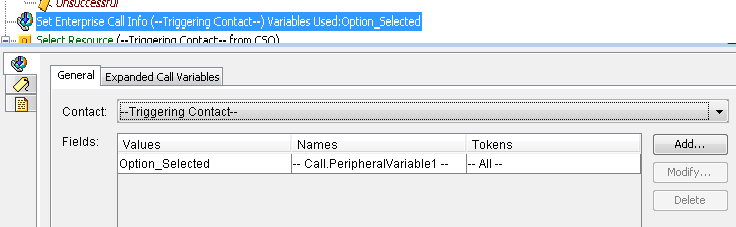
Stap 6. Het algemene demo-script ziet er zo uit:
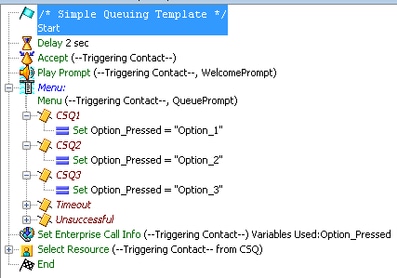
Configuratie van Cisco Unified Intelligent Center Co-resident
Stap 1. Navigeer naar de CUIC-medewerker: https://FQDN of IP-adres:844/844
Stap 2. Navigeer naar Rapporten > Standen > Unified CCX Historisch.
- Onder binnenmap > Klik met de rechtermuisknop op Call Custom Variables Report > Opslaan als u een aangepast rapport wilt maken.
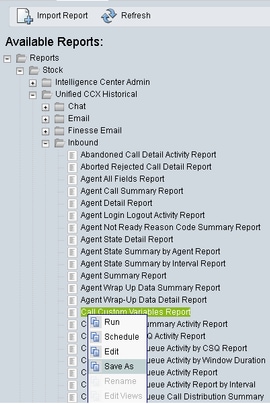
Stap 3. Aangepast rapport maken
- Voeg een naam toe
- Beschrijving toevoegen (optioneel)
- Kies de locatie voor het aangepaste rapport
- Toestemming geven
- Selecteer OK
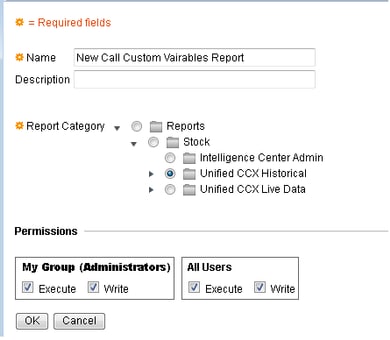
Stap 4. Navigatie in het bewerken van weergave
- Controleer het vakje naast het rapport Aangepaste variabelen voor de weergave van de naam.
- Selecteer Bewerken om de weergave van het rapport te bewerken.
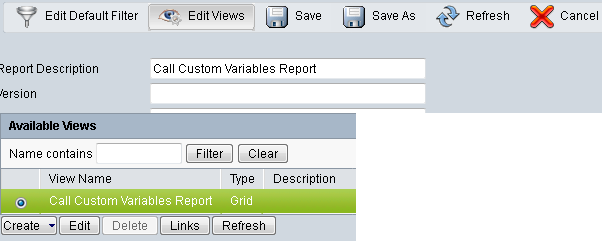
Stap 5. Wijzig de Grid-header
- Klik onder Huidige veldvolgorde in het raster met de rechtermuisknop op Aangepaste variabele 1 > Eigenschappen.
- Verander de Grid Display Name in Option_Selected.
- Klik op OK en slaat Rapport op.

Verifiëren
Navigeer naar Rapporten in CUIC-medeingezetene
- Selecteer het aangepaste rapport dat is gemaakt met de naam Nieuw rapport van de Call Cuatom Variables.
- Filteer het rapport en voer het uit.
- Controleer de verschillende opties die door de beller zijn geselecteerd onder Option_Selected
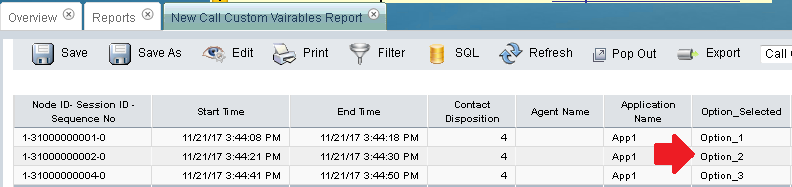
Problemen oplossen
1. Start reactief scripts vanuit Cisco Unified CCX Editor
- Cisco Unified CX Editor-toepassing openen
- Navigeren om te debug > reactief scripts
- Selecteer het script dat is gemaakt en bel de trigger om dat script te gebruiken
- Ga door alle stappen met Stap over om er zeker van te zijn dat de variabele goed is ingesteld
2. sporen inschakelen
- Van Cisco Unified CX-servicemodule
- Navigeren in naar Overtrekken > Configuraties
- Selecteer Service Cisco Unified CCX Engine in het uitrolmenu
- Stel het debuggen in tot XDebugging3 voor ENG onder managers
en verzamel Cisco Unified CCX Engine (MIVR) weblogs
- Vanaf Real Time Monitoring Tool (RTMT) van UCCX, Cisco Unified CCX Engine
- Het bestand activeren/uccx/log/MIVR/*-opdracht in opdrachtregel in interface (CLI) uitvoeren
Verwante links
Raadpleeg voor meer informatie over het configureren van stappen in Cisco Unified CCX Editor de Cisco Unified Contact Center Express Express Editor Step Guide Cisco Unified Contact Center Express Editor Step Guide Referentiegids
Voor meer informatie over het wijzigen en maken van aangepaste standpunten voor de rapporten, kunt u de Cisco Unified Contact Center Express Report User Guide Cisco Unified Contact Center Express Report User Guide
